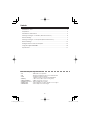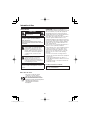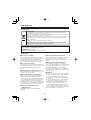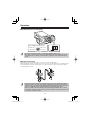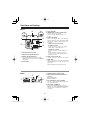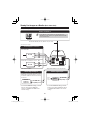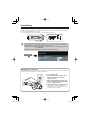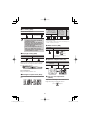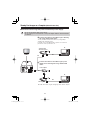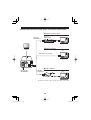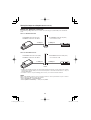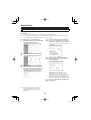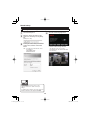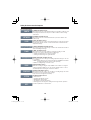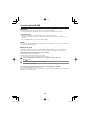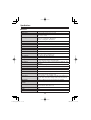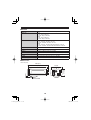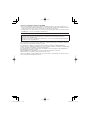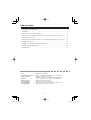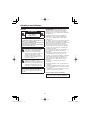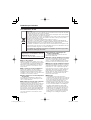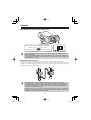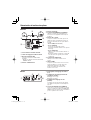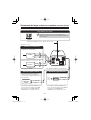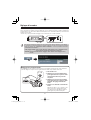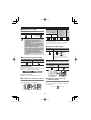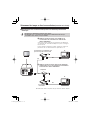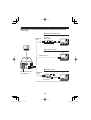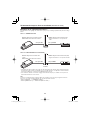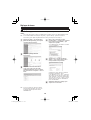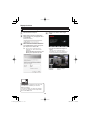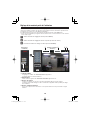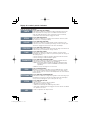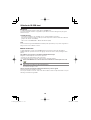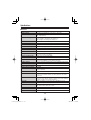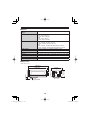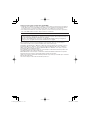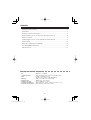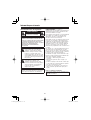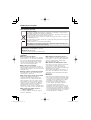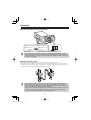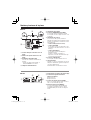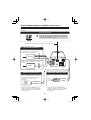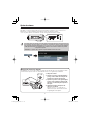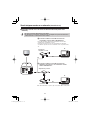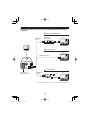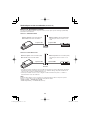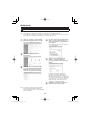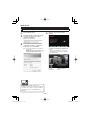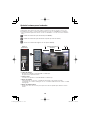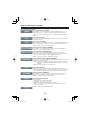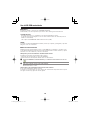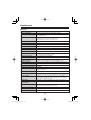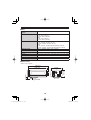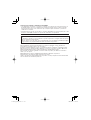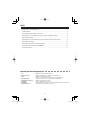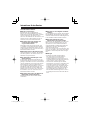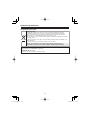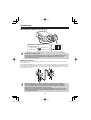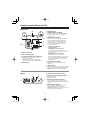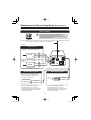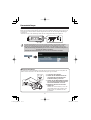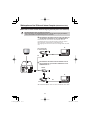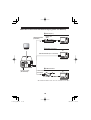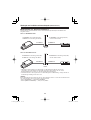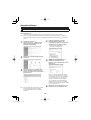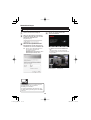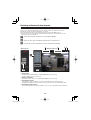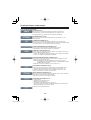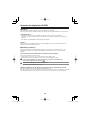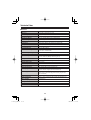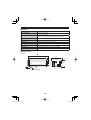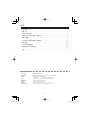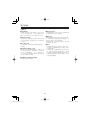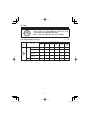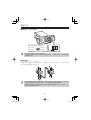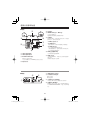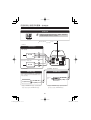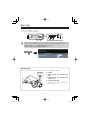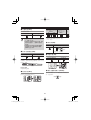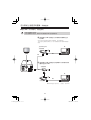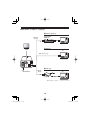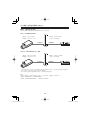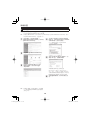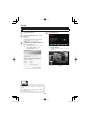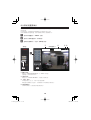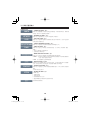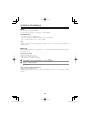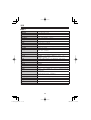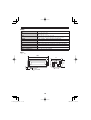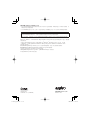Sanyo VCC-N4598PC Manual de usuario
- Categoría
- Cámaras de seguridad
- Tipo
- Manual de usuario
Este manual también es adecuado para
La página se está cargando ...
La página se está cargando ...
La página se está cargando ...
La página se está cargando ...
La página se está cargando ...
La página se está cargando ...
La página se está cargando ...
La página se está cargando ...
La página se está cargando ...
La página se está cargando ...
La página se está cargando ...
La página se está cargando ...
La página se está cargando ...
La página se está cargando ...
La página se está cargando ...
La página se está cargando ...
La página se está cargando ...
La página se está cargando ...
La página se está cargando ...
La página se está cargando ...
La página se está cargando ...
La página se está cargando ...
La página se está cargando ...
La página se está cargando ...
La página se está cargando ...
La página se está cargando ...
La página se está cargando ...
La página se está cargando ...
La página se está cargando ...
La página se está cargando ...
La página se está cargando ...
La página se está cargando ...
La página se está cargando ...
La página se está cargando ...
La página se está cargando ...
La página se está cargando ...
La página se está cargando ...
La página se está cargando ...
La página se está cargando ...
La página se está cargando ...

MANUAL DE INSTRUCCIONES
Cámara CCD a color
VCC-N6584
VCC-N6695P
Leer atentamente este manual de instrucciones para garantizar que se realiza una instalación
correcta. Además, es preciso leer atentamente el manual electrónico contenido en el CD-ROM
para garantiza que se utiliza correctamente la cámara.
Este manual se refiere a 2 modelos. Las especificaciones de la leute son diferentes en los 2
modelos.
LA INSTALACIÓN TIENE QUE SER REALIZADA POR UNA
PERSONA DE SERVICIO Y TIENE QUE ESTAR DE ACUERDO
CON LOS CÓDIGOS LOCALES.
中文简体
Deutsch Español Français English

1
Contenido
Información para el usuario .........................................................................................2
Preparativos ................................................................................................................4
Nombres y funciones de la piezas ..............................................................................5
Viendo imágenes en vivo en un monitor (Conexiones básica) ....................................6
Ajustes de cámara .......................................................................................................7
Viendo imágenes en vivo en un ordenador (Conexión de red) ...................................9
Ajustes de red ...........................................................................................................12
Ajuste de la cámara para el ordenador .....................................................................14
Uso del CD-ROM suministrado .................................................................................16
Especificaciones ........................................................................................................ 17
Verifique el ambiente de operación
PC• : IBM PC/AT o compatible
Sistema operativo• : Windows Vista/Windows XP Professional Edition SP2
CPU• : Pentium IV (2.0 GHz o mayor)
3.0 GHz o mayor usando el VA-SW3050LITE
Memoria• : 1 GB o más (2 GB o más usando Vista)
Interfaz de red• : 100Base-TX (conector RJ-45)
Adaptador de vídeo• : GeForce 6000 series o mayor
Tarjeta de visualización• : 1024 x 768 pixels o mayor, 16 millones de colores o más
Programa de navegación• : Internet Explorer Versión 6.0 o superior
■

2
Recomendaciones de seguridad
PRECAUCIÓN
RIESGO DE DESCARGAS
ELÉCTRICAS NO ABRIR
PRECAUCIÓN:
PARA REDUCIR EL
RIESGO DE DESCARGAS ELÉCTRICAS, NO
RETIRE LA CUBIERTA (O PARTE POSTERIOR).
EL INTERIOR NO CONTIENE PIEZAS QUE
PUEDAN SER REPARADAS POR EL USUARIO.
ENCARGUE EL MANTENIMIENTO
A PERSONAL DE MANTENIMIENTO
CUALIFICADO.
El símbolo del rayo con la punta de
flecha, enmarcado en un triángulo
equilátero, está destinado a alertar
al usuario de la presencia de “voltaje
peligroso” no aislado dentro de la
carcasa del producto que puede ser de
una magnitud suficiente para constituir
un riesgo de descargas eléctricas para
las personas.
El signo de exclamación enmarcado
en un triángulo equilátero está
destinado a alertar al usuario de la
presencia de instrucciones importantes
de funcionamiento y mantenimiento
(servicio) entre los documentos
adjuntos al producto.
ADVERTENCIA: Para reducir el riesgo de
incendios o descargas eléctricas, no deje este
aparato expuesto a la lluvia o a la humedad.
PRECAUCIÓN: Los cambios o
modificaciones no autorizados expresamente por
el fabricante pueden anular la autorización del
usuario para utilizar este equipo.
Este equipo ha sido probado y se ha determinado
que cumple con los límites de un dispositivo
digital de la clase B, de conformidad con la
sección 15 de las normas de FCC.
Estos límites se han concebido para proporcionar
una protección razonable contra interferencias
perjudiciales en una instalación residencial. Este
equipo genera, utiliza y puede irradiar energía
de radiofrecuencia, y si no se instala y utiliza de
acuerdo con las instrucciones, puede causar
interferencias perjudiciales en las comunicaciones
por radio.
No obstante, no se puede garantizar la ausencia
de interferencias en una instalación concreta.
En caso de que este equipo cause interferencias
perjudiciales en la recepción de radio o televisión,
lo cual se puede comprobar apagando y
encendiendo el equipo, se insta al usuario a que
trate de corregir las interferencias mediante una o
varias de las siguientes medidas.
Reoriente o cambie de lugar la antena
receptora.
Aumente la separación entre el equipo y el
receptor.
Conecte el equipo a una toma de corriente que
se encuentre en un circuito distinto de aquél al
que esté conectado el receptor.
Consulte a su comerciante o a un técnico de
radio y televisión experimentado para que le
ayude.
Para los clientes en Canadá
Este aparato digital de la clase B cumple con el
ICES-003 canadiense.
•
•
•
•
Información para el usuario

3
Información para el usuario
Cuidados
En caso de un problema
No use la unidad si sale humo u olores extraños
desde el interior, o si no funciona correctamente.
Desconecte la alimentación inmediatamente y
desconecte el cable de alimentación, y luego
consulte en el lugar donde la compró o a un
centro de servicio autorizado Sanyo.
No la abra ni la modifique
No abra la carcasa, pues podría ser peligroso y
dañar la unidad. Para reparaciones, consulte en
el lugar donde la compró o a un centro de servicio
autorizado Sanyo.
Tenga cuidado al manipular la unidad
Para evitar daños, no deje caer la unidad ni la
sujete a golpes o vibraciones.
No ponga objetos dentro de la unidad
Asegúrese que ningún objeto metálico ni
sustancias inflamables ingresan dentro de la
unidad. Si se usa con un objeto extraño dentro,
podría incendiarse, sufrir cortocircuitos o daños.
Tenga cuidado de proteger la cámara de la lluvia,
el agua de mar, etc. Si el agua u otros líquidos
entran en la unidad, desconecte la alimentación
inmediatamente y desconecte el cable de
alimentación, y luego consulte en el lugar donde la
compró o a un centro de servicio autorizado Sanyo.
No instale esta unidad cercana a
campos magnéticos
Los campos magnéticos pueden hacer que no
funcione normalmente.
■
■
■
■
■
Protéjala de la humedad y el polvo
Para no dañarla, no la instale donde este sujeta
a humo grasoso o vapores, donde la humedad
pueda ser demasiado alta o donde quede
expuesta a demasiado polvo.
Protéjala de las temperaturas altas
No la instale cerca de un sistema de calefacción,
u otro aparato generador de calor, como
reflectores, etc., o donde quede expuesta
directamente a los rayos solares, pues la pueden
deformar, decolorar o dañar.
Tenga cuidado al instalarla cerca del techo, en
una cocina o una habitación con una caldera a
combustión, pues la temperatura podría subir a
niveles altos.
Limpieza
El polvo puede ser limpiado del exterior con un
paño suave. Para remover las manchas, limpie
con un paño suave mojado en una solución de
detergente suave y retuérzalo para escurrirlo,
luego limpie con un paño suave y seco.
No use bencina, disolvente ni ningún otro
producto químico para limpiar el exterior,
pues pueden causar deformaciones y
despintar el exterior. Antes de usar una toalla
humedecida en productos químicos, consulte
las instrucciones que la acompañan. Asegúrese
que ningún material de plástico ni caucho hacen
contacto durante mucho tiempo con el exterior
pues pueden dañarlo o despintarlo.
■
■
■
•
•
Para usuarios de la UE
Tenga en cuenta:
Los productos SANYO están diseñados y fabricados con materiales y componentes de
alta calidad, que pueden ser reciclados y reutilizados.
Este símbolo significa que el equipo eléctrico y electrónico, al final de su ciclo de vida, no
se debe desechar con el resto de residuos domésticos.
Por favor, deposite su viejo “televisor” en el punto de recogida de residuos o contacte con
su administración local.
En la Unión Europea existen sistemas de recogida específicos para residuos de aparatos
eléctricos y electrónicos.
Por favor, ayúdenos a conservar el medio ambiente!
Este símbolo y el sistema de reciclaje sólo se aplican a los países de la UE y no a
los demás países de otras áreas del mundo.
SANYO FISHER Sales (Europe) GmbH
Stahlgruberring 4, D-81829 München, Germany
SANYO Electric Co., Ltd.
1-1, Sanyo-cho, Daito City, Osaka 574-8534, Japan

4
Preparativos
Instalación de la lente (para montura CS)
5 mm/0,2 pulg. o menos
Terminales de la lente para lente con auto iris
Bobina del freno (+)
Bobina de
accionamiento (–)
Bobina del freno (–)
Bobina de
accionamiento (+)
Si usa una lente de montura C, instale un anillo adaptador disponible en comercios.
La forma del enchufe de la lente puede no coincidir dependiendo del tipo de lente
usada. Si la forma no coincide, consulte el lugar donde realizó la compra o un agente
de servicio autorizado.
•
•
■
Instalación de la cámara
La ménsula se puede instalar encima de o debajo tal como se indica en la figura.
Al instalar la cámara, verifique si los tornillos se pueden apretar firmemente o no. Las placas de yeso
y similares pueden no tener suficiente resistencia, por lo cual deberá tener ciertas precauciones como
usar una placa de refuerzo para apretar firmemente los tornillos.
Si los objetos a monitorear tienen un brillo que excede el brillo máximo debido al
grado de iluminación, puede ocurrir “borrosidad” (un fenómeno en que aparecen
líneas verticales u horizontales en lugares de alta luminosidad del objeto). Ajuste el
ángulo de la iluminación mientras monitorea el objeto.
Seleccione una ménsula de montaje de la cámara adecuada (disponible en comercios)
que sea capaz de soportar el peso total combinado de la cámara y la ménsula de
montaje, e instálela fi rmemente en una ubicación duradera.
•
•
■

5
Nombres y funciones de la piezas
Atrás
POWER VIDEO OUT
LAN
LINK
CLASS 2 WIRING
GND
AC24V
--
DC12V
--
ALARM OUT
ALARM IN
COM
Tornillo de fijación de retroceso de
brida
Palanca de ajuste de retroceso de
brida
Terminales 24 VCA/12 VCC
Conectar este terminal a la alimentación
eléctrica.
Cuando la cámara está activada, el
indicador POWER se enciende.
Lámpara de alimentación
■
•
Terminales de la lente
Conector VIDEO OUT (tipo BNC)
Se usa para señales de imagen de salida.
Se usa para conectar a equipo de vídeo como
un monitor.
Terminales de control
Al conectar el cable, pulsar y mantener
pulsada la protuberancia del terminal, insertar
el cable en el terminal y a continuación soltar
la protuberancia.
Terminal COM (terminal de tierra)
Terminal ALARM IN
Se usa para conectar a un dispositivo como
un interruptor de alarma externa o un sensor
infrarrojo.
Terminal ALARM OUT
Se usa para conectar una lámpara o
zumbador externo.
Cuando se detecta una alarma, el
dispositivo conectado al terminal avisa que
se ha detectado una alarma.
Conector LAN (RJ-45)
Se usa para conectar la cámara a la red.
Lámpara LINK
Cuando se conecta correctamente a la red, la
lámpara se iluminará 3 segundos después de
conectar la alimentación.
Destella mientras se transfieren los datos.
•
•
•
Lado■
Interruptores de ajuste de cámara (P7)
Controles de ajuste manual de
balance de blanco
R: Ajuste de rojo
B: Ajuste de azul
Control de ajuste de iris (LEVEL)
Este solo se puede ajustar cuando se usa la
lente con iris automático tipo DC.
Botón de reposición (RESET)
Si se presiona durante aproximadamente
5 segundos, inicializa los diversos ajustes
AJUSTES RED (como la dirección IP) para
la red.

6
Viendo imágenes en vivo en un monitor (Conexiones básica)
Cualquier alimentación que se suministre al sistema deberá desconectarse a la hora de conectar los
dispositivos.
POWER VIDEO OUT
LAN
LINK
CLASS 2 WIRING
GND
AC24V
--
DC12V
--
ALARM OUT
ALARM IN
COM
• Para usar el ajuste ALARM OUT, debe
realizar los ajustes correctos de ALARM
OUT para AJUSTES DE CAMARA en los
ajustes de red.
• Para usar el ajuste ALARM IN, debe
realizar los ajustes correctos de ALARM
IN para AJUSTES DE CAMARA en los
ajustes de red.
Salida de señal de alarma
Entrada de señal de alarma
Conexión del monitor
El uso de cables que no son los que aquí se especifican
podría atenuar las señales de vídeo y/o de sincronización e
interferir con la transmisión correcta.
~
~
GND
+
–
Conexión de alimentación
Para prevenir el riesgo de incendios utilizar
los hilos indicados en la lista UL con
características nominales VW-1.
Comprobar que la polaridad +/– es
correcta.
24 V CA
12 V CC
(Fuente de alimentación no PoE)
1
1 Más grueso que el de 18 AWG
Si hay una lámpara conectada a este
cable, se enciende cuando se recibe una
señal de alarma o cuando el sensor de
movimiento incorporado detecta
movimiento.
Equipo
periférico
externo
Alarma
señal de
entrada
Más grueso que el de 24 AWG, 600 m / 656 yardas. máx.
Más grueso que el RG-6U (5C-2V): 500 m / 547 yardas máx.
(COM)
(COM)
(ALARM IN)
(ALARM OUT)
11
11

7
Ajustes de cámara
Esta cámara fue ajustada de manera de poder ser usada con una lente con iris automático tipo DC
disponible en comercios. Esta podría no funcionar en algunas condiciones, y por lo tanto use los
interruptores y controles laterales para realizar los ajustes que fueran necesarios.
Si no se puede ajustar correctamente, consulte en el lugar donde realizó la compra.
Los ajustes para esta cámara se pueden cambiar en la misma cámara y usando las funciones
de red (algunos ajustes podrían no ser cambiados). Al cambiar los ajustes, verifique los ajustes
para “AJUSTES CUERPO PRINCIPAL” bajo las operaciones de red “AJUSTES DE CAMARA”.
USE (ajuste inicial): Los interruptores y controles a un lado de la cámara se pueden
usar para los ajustes.
NO USE: Los ajustes de la cámara se puede realizar a través de la red.
•
•
•
Ajuste de retroceso de brida
Normalmente no es necesario realizar este ajuste. Si usa una lente de zoom y las imágenes están
desenfocadas, ajuste de retroceso de la brida de acuerdo con el siguiente procedimiento.
Afloje el tornillo.
Ajuste a la posición de teleobjetivo,
y luego use el anillo de enfoque de
la lente para ajustar el enfoque.
Ajuste a la posición de granangular,
y luego use la palanca de ajuste de
retroceso de la brida para ajustar el
enfoque.
Apriete el tornillo de fijación de
retroceso de brida.
Repita los pasos y hasta que no
cambie el enfoque cuando mueve la lente
de granangular a teleobjetivo.
■

8
Ajuste de iris (IRIS)
Este ajusta la apertura de la lente.
Iris automático (AI) Iris electrónico (EI)
(Para uso interior)
Al ajustar el iris electrónico, ajuste
la apertura de la lente al máximo
(valor F mínimo).
Si usa un iris electrónico (lente con
iris manual o fi jo) bajo iluminación
de luz fl uorescente, las imágenes
pueden parpadear.
Si todas las imágenes se vuelven
muy oscuras o muy claras al usar
la lente con iris automático, use el
volumen de iris de la lente (LEVEL)
para ajustar.
•
•
•
Ajuste de día/noche (D/N)
Ajuste automático (ON) Imagen de color fijo (OFF)
Ajuste automático:
Cuando se vuelven oscuras, las imágenes
cambian automáticamente de imágenes a color a
imágenes en blanco y negro (sin sensibilidad IR).
Cambio de luminancia
Blanco y negro
Blanco y negro ColorColor
Imagen a color fija:
Las imágenes son tomadas a color
Compensación de iluminación
trasera (BLC)
Esta se activa sólo cuando se usa una lente con
iris automático.
Medición multipunto*
Se aplica la
compensación de
iluminación trasera a toda
la imagen (MULTI).
Medición de zona
central
Se aplica la
compensación de
iluminación trasera
a la parte central de
la imagen (CENT).
OFF
Alta Normal
* Si el fondo para los objetos es extremadamente oscuro,
ajuste la medición de la zona central.
* Si quiere que la compensación de toda la imagen se
realice rápidamente, seleccione Alta.
Balance del blanco (WB)
Automático
(ATW)
Manual (MANU)
(Rojo)
(Azul)
Al girarlo hacia la derecha, el matiz
aumenta.
Compensación de apertura (AP)
Perfil normal (NORM AP) Perfil definido (HI)
Ajuste de nivel de iris de la lente
(LEVEL)
Ajuste si todas las imágenes están muy oscuras
o muy claras cuando se usa la lente con iris
automático.
(Más oscura) (Más clara)

9
Conexión cuando se usa la fuente de alimentación PoE (Power over
Ethernet)
No usar la fuente de alimentación de la cámara.
No alimentar con energía el conmutador PoE o el adaptador de potencia PoE hasta no
haber terminado con la instalación de la cámara.
•
•
POWER VIDEO OUT
LAN
LINK
CLASS 2 WIRING
GND
AC24V
--
DC12V
--
ALARM OUT
ALARM IN
COM
11
11
11
11
11
■
Conecte la cámara a una LAN a través de un
conmutador usando cables LAN blindados.
Es posible ampliar la distancia de transmisión usando varios
conmutadores compatibles con PoE.
Para mayor información acerca de la ampliación de distancia,
consultar las prestaciones del conmutador en las especificaciones,
etc.
Conmutador
PC
✱1: cable LAN: CAT5 o superior, tipo recto, Máx. 100 m / 109 yardas
Monitor
Adaptador de potencia
PC
Conecte la cámara a una LAN a través de un
adaptador de potencia y un conmutador usando
cables LAN blindados.
Conmutador
compatible con PoE
Viendo imágenes en vivo en un ordenador (Conexión de red)

10
Conexión cuando no se usa la fuente de alimentación PoE (Power over
Ethernet)
POWER VIDEO OUT
LAN
LINK
CLASS 2 WIRING
GND
AC24V
--
DC12V
--
ALARM OUT
ALARM IN
COM
11
11
11
11
■
Conexión a Internet (P11)
Enrutador o
módem ADSL
Cable LAN
(recto)
Cable LAN (cruzado)
✱1: cable LAN: CAT5 o superior, tipo recto, Máx. 100 m / 109 yardas
Monitor
Alimentación
(CA 24 V/CC 12 V)
PC
PC
Cable LAN
(recto)
PC
Conexión directa
Conexión LAN
Conmutador

11
Acerca de “ Conexión a Internet”
Los ajustes de redireccionamiento de puerto serán necesarios para el puerto de imagen (HTTP/UDP)
del ruteador de banda ancha.
Puerto 1: JPEG/H.264 HTTP
Puerto 2: H.264 UDP Unicast
Si se ajustó el redireccionamiento de puerto UDP al ver imágenes de vídeo H.264 a través de Internet,
la transferencia puede tener lugar usando el protocolo UDP. Sin embargo, depende del ambiente de
red, por lo tanto consulte a su administrador de red.
Para mayores detalles acerca de cómo confi gurar el redireccionamiento de puertos, consultar el
manual de instrucciones del enrutador.
NOTA:
Al ajustar varias cámaras, use las operaciones de red para ajustar los números de puertos para los
puertos 1 y 2 a los números que son diferentes de la primera cámara.
Puerto 1: [RED] “NÚMERO DE PUERTO”
Puerto 2: [AJUSTES] “PUERTO UDP (Unicast)”
■
•
•
•
•
•
•
Número de puerto: Valor inicial 80 (TCP)
Dirección IP: Valor inicial 192.168.0.2
Número de puerto: Valor inicial 80 (TCP)
• Ajustado para estar de acuerdo con el
LAN
Enrutador
Al puerto LAN Al puerto WAN
Número de puerto: Valor inicial 3939 (UDP)
Dirección IP: Valor inicial 192.168.0.2
Número de puerto: Valor inicial 3939 (UDP)
• Ajustado para estar de acuerdo con el
LAN
Enrutador
Al puerto LAN Al puerto WAN
Viendo imágenes en vivo en un ordenador (Conexión de red)

12
1
Ajustes de red
Realice los ajustes TCP/IP de acuerdo con el sistema operativo del ordenador usado.
☞
Las pantallas a continuación explican el procedimiento usando Windows Vista.
Si usa Windows XP, haga clic en [Start] [Control Panel] [Network & Internet Connections], y
luego haga clic en [Network Connections], y luego proceda al paso 3.
1
Haga clic en [Start] [Control Panel]
[Network and Sharing Center], y luego
haga clic en [Network Connections].
2
Haga clic en [Manage Network
Connections].
3
Haga clic con el botón derecho en el
icono para la tarjeta LAN (adaptador
Ethernet) que está usando, y luego
seleccione “Properties” en el menú.
4
En “This connection uses the following
items”, seleccione “Internet Protocol
Version 4 (TCP/IPv4)”, y luego haga clic
en Properties.
Para Windows XP, seleccione “Internet
protocol (TCP/IP)”.
•
5
Seleccione “Use the following IP
address”, y luego introduzca la
dirección IP, la máscara de subred y la
puerta.
Si la dirección IP de la cámara es la
dirección por defecto (192.168.0.2),
introduzca “192.168.0.xxx”. Para “xxx”,
introduzca un valor que no se superponga
con el valor de otro ordenador o dispositivo
de red en la red, o que no se encuentre
dentro del rango de las direcciones IP
asignadas por el servidor DHCP.
6
Verifique los detalles de los ajustes, y
luego haga clic en el botón OK.
☞
Si accede a la cámara a través de UPnP
(Universal Plug and Play), verifique el
manual electrónico provisto en el CD-ROM
que se suministra.
Ajustes de red

13
2
Viendo las imágenes de la cámara en un ordenador
1
Inicie Internet Explorer.
2
Introduzca la dirección IP de la cámara
en la barra de direcciones, y luego
oprima la tecla [Enter].
(Ejemplo de introducción)
3
En la pantalla de entrada, introduzca
su nombre de usuario y contraseña, y
luego haga clic en el botón OK.
☞
Si entra por primera vez, introduzca
lo siguiente.
Nombre de usuario (User name): admin
Contraseña (Password): admin
4
Haga clic en el botón de idioma
deseado.
Cambie a la ventana de imágenes en
vivo.
(Si entre por segunda vez o las veces
subsiguientes, la ventana se cambiará
automáticamente.)
Panel de
operaciones
Ventana de imágenes
en vivo
•
Puede exhibir la pantalla de menú en el
ordenador, y usarla para realizar varios ajustes.
Por detalles de los ajustes, consulte el manual
electrónico provisto en el CD-ROM que se
suministra.
Ajustes de red

14
Esta cámara se envía con los valores de ajuste normales y puede comenzar a usar la cámara sin
realizar ningún ajuste. Si fuera necesario, realice los ajustes necesarios de acuerdo a como lo usa.
Por detalles de los ajustes, consulte el manual electrónico provisto en el CD-ROM que se suministra.
Si tiene problemas ajustando la cámara, consulte a su distribuidor o un centro de servicio autorizado
Sanyo.
1
Exhibe la ventana de ajuste del menú (botón MENU).
2
Exhibe la ventana de ajuste del menú respectivo (botones de menú).
3
Vuelve a la ventana de imágenes en vivo (botón ATRÁS).
(Panel de
operaciones)
(Ventana de ajuste
de menú)
1
2
3
Título de cámara
El ajuste para “TÍTULO” en AJUSTES RED se exhibirá aquí.
El ajuste inicial es “Network Camera”.
Fecha y hora
La fecha y hora ajustadas en AJUSTES RELOJ se exhibirá aquí.
Botón de captura
Cuando haga clic en este botón, se exhibirá una imagen fija en una ventana separada.
Las imágenes en la ventana de imágenes en vivo se continúan exhibiendo incluso cuando se exhiba
la imagen fija.
Botón de alarma remota
Puede hacer clic en el botón en la parte superior derecha de la pantalla para emitir una señal de
alarma.
•
Ajuste de la cámara para el ordenador

15
Lista de botones de menú
Ventana AJUSTES DE CAMARA:
Esta ventana se usa para realizar los ajustes de filmación (como iris e
iluminación trasera) y condiciones de funcionamiento (como día/noche
y detección de movimiento) de acuerdo con el ambiente de ajuste de la
cámara.
Ventana AJUSTES RED:
Esta ventana se usa para ajustar la información de red (como dirección IP y
máscara de subred).
Ventana AJUSTES RELOJ:
Esta ventana se usa para ajustar la fecha y hora actual para las conexiones
de red y la exhibición de imágenes en vivo, y también para realizar los
ajustes de hora de verano y hora automática.
Ventana AJUSTES CÓDEC/STREAMING:
Esta ventana se usa para ajustar la resolución de imagen y método de
comunicación al transmitir imágenes en vivo.
Ventana AJUSTES CORREO ELECTR.:
Esta ventana se usa para realizar ajustes para enviar los correos
electrónicos. También puede adjuntar imágenes en vivo (imágenes fijas).
Envío de correos electrónicos para notifi car una alarma
Envío de correos electrónicos a intervalos regulares
•
•
Ventana AJUSTES TRANSFERENCIA IMÁGENES:
Esta ventana se usa para los ajustes para permitir la captura de imágenes en
vivo para enviar a un ordenador.
HTTP: Los detalles de ajustes se pueden verifi car usando el software de
grabación y reproducción VA-SW3050 Server/Client (en venta por
separado)
FTP: Para enviar imágenes a un servidor FTP
•
•
Ajuste AJUSTES DDNS:
Realice estos ajustes si usa el servicio Sanyo DDNS. Al acceder a la
cámara desde Internet Explorer, puede introducir el nombre de dominio para
conectarse automáticamente sin introducir la dirección IP de la cámara.
Ventana AJUSTES PROGRAMA:
Esta ventana se usa para ajustar los horarios para envío de imágenes a
través de correo electrónico y para ajustes de modo automático.
También se pueden designar los días festivos.
Ventana AJUSTES OPCIONES:
Función UPnP
Actualización de la versión del fi rmware
Inicialización de los valores de ajuste
Verifi cación de la historia de reinicios del sistema
Ajustes de respaldo y recuperación del menú realizados usando las
operaciones de red
•
•
•
•
•
Brinda las explicaciones para cada función.
Ajuste de la cámara para el ordenador

16
Software
El siguiente software se encuentra en el CD-ROM suministrado.
Puede instalar y usar estas aplicaciones para usar los datos de imagen de varias maneras.
VA-SW3050LITE
El software de monitoreo es compatible con las cámaras fabricadas por Sanyo.
Se pueden monitorear las imágenes en vivo de varias cámaras usando un ordenador (hasta un
máximo de 128 cámaras).
☞
Carpeta “VA-SW3050LITE”: Manual de instrucciones (PDF)
MEMO:
Si compra el software VA-SW3050 Server/Client (en venta por separado), podrá grabar y reproducir
imágenes en vivo en el ordenador.
Guía de funcionamiento
Mediante el guía de funcionamiento provisto en el CD-ROM que se suministra, es posible acceder
a una amplia variedad de información desde el funcionamiento básico hasta las funciones y ajustes
avanzados, así como localización y solución de anomalías.
Requisitos para la visualización del manual electrónico
Programa de navegación: Internet Explorer 6.0 o superior
Asegurarse de que JavaScript y Cookie están habilitados.
Para usar la función de búsqueda, también active el control ActiveX.
Insertar el CD-ROM en la unidad CD del PC y a continuación hacer doble clic en el icono
“
”.
Seleccione el modelo y luego seleccione el idioma.
El manual electrónico se abre.
Para abrir y ver el manual de instrucciones del software
Es necesario instalar Adobe Reader en el PC.
Si el mismo no ha sido instalado en el PC, visitar el sitio web de Adobe: http://www.adobe.com para
descargar e instalar el programa de software gratuito.
■
•
■
•
•
•
•
Uso del CD-ROM suministrado

17
Camara
Formato de televisión Compatible con color NTSC (VCC-N6584)/PAL (VCC-N6695P)
Sensor de imágenes CCD de tipo de transmisión interlineada de 1/3 pulg.
Píxeles efectivos NTSC: 768(H)×494(V)
PAL: 752(H)×582(V)
Sistema de escaneo 2:1 interlaceado,
NTSC:525 líneas de escaneo, 60 campos/seg.
PAL:625 líneas de escaneo, 50 campos/seg.
Control de iris automático Tipo DC (nivel DC variable), terminal de 4 clavijas
Montura de la lente Montura CS
Retroceso de brida 12,5 mm (rango de ajuste ±0,5 mm)
Control de luz Iris automático (AI)/Iris electrónico (EI)
Sistema de sincronización Sincronización interna
Salida de vídeo (VIDEO OUT)
Conector BNC, 1.0 V (p-p), 75 Ω, compuesto
Resolución horizontal 540 líneas de TV típicas
Iluminación mínima 0,35 lx (F1.2, modo de color)
0,25 lx (F1.2, modo de blanco y negro)
Relación S/R de vídeo Más de 50 dB (durante AGC OFF)
Función día/noche ON (AUTO)/OFF (color fijo)
Compensación de
iluminación trasera
OFF/CENT (medición ponderada al centro)/MULTI (medición
multipunto: Normal) / MULTI-H (medición multipunto: Alta)
Balance del blanco Ajuste automático (ATW) / Ajuste manual (MANUAL: R/B ajustable)
Control de ganancia Fijo en ON (ganancia de 3 dB para blanco y negro)
Compensación gamma Fijo en 0,45
Compensación de apertura HI/NORM
Título de cámara Se pueden introducir un máximo de 16 caracteres (sólo para
operaciones de red)
Detección de movimiento Detección/Máscara/OFF (sólo operaciones de red)
Entrada de alarma
Terminales de control: 1 entrada, se puede seleccionar NO/NC, se
puede ajustar la hora para próxima alarma (sólo operaciones de red)
Salida de alarma Terminales de control: 1 salida, se puede seleccionar NO/NC, 16V,
colector abierto de 150mA, se puede ajustar la hora de salida de
alarma (sólo operaciones de red)
Terminal LAN Compatible con 10 Base-T/100 Base-TX (terminal RJ-45)/PoE
Temperatura/humedad de
funcionamiento
–10°C – +50°C (14°F – 122°F), 90% RH o menos (sin condensación)
Suministro de alimentación NTSC: CA de 24V ±10% 60Hz, CC de 12-15V
PAL: CA de 24V ±10% 50Hz, CC de 12-15V
Consumo de alimentación 7,1 W
Peso 350 g/12,4 onzas
Accesorios CD-ROM
■
Especifi caciones

18
Red
Compresión de datos de
imágenes
H.264/JPEG (permite transmisión simultánea)
Tasa de cuadros H.264
PAL: 25ips (720×576)
NTSC: 30ips (720×480)
JPEG
PAL: 25ips (720×576)
NTSC: 30ips (720×480)
Resolución H.264
PAL: 720×576, 352×288, 176×144
NTSC: 720×480, 352×240, 176×144
JPEG
PAL: 720×576, 720×288, 640×480, 360×288, 176×144
NTSC: 720×480, 720×240, 640×480, 360×240, 176×120
Calidad de imagen BÁSICA, NORMAL, MEDIA, ALTA, SUP.ALTA
Límite de banda SIN LIMITE/Seleccionable
Interfaz Compatible con 10 Base-T/100 Base-TX/PoE
Protocolo TCP/IP, UDP, HTTP, HTTPS, SMTP, NTP, DHCP, FTP, UPnP, DDNS
Acceso simultáneo 16 (ADMIN: 1)
Seguridad Verificación básica (ID/contraseña), compatible SSL
Terminal LAN (terminal RJ-45) Compatible con 10 Base-T/100 Base-TX/PoE
Dimensiones
Unidades: mm (pulgadas)
71 (2,8)
45 (1,8)
11,2 (0,4)
119,5 (4,7)
129,3 (5,1)
1/4"-20UNC
■
■

Licencia para software contenida en el CD-ROM
Leer atentamente los términos y condiciones contenidos en el Acuerdo de Licencia que aparece en
la pantalla durante el proceso de instalación del software. El software al que se refi ere el acuerdo
de licencia puede usarse con la condición de que se hayan aceptado los términos y condiciones
establecidos en el mismo.
Para información acerca de otros productos o servicios suministrados por terceras partes que se han
incluido en el CD-ROM, contactar con el proveedor o fabricante correspondiente.
El software, este manual y el manual electrónico son propiedad intelectual de SANYO Electric Co.,
Ltd.
Los materiales contenidos en estos manuales no pueden reproducirse con ningún medio sin la previa
y expresa autorización del propietario.
Excepto para uso personal, la ley sobre copyright prohíbe el uso de imágenes grabadas protegidas
según el derecho de propiedad intelectual sin la autorización del propietario.
•
Microsoft, Windows, ActiveX e Internet Explorer son marcas registradas o marcas de Microsoft
Corporation en los Estados Unidos y en otros países.
El nombre oficial para “Windows” usado en este manual es Microsoft
®
Windows
®
Operating System.
Observar que en este manual la palabra “Windows” se refiere a los sistemas operativos “Microsoft
®
Windows
®
XP Operating System” y “Microsoft
®
Windows
®
Vista Operating System”.
Intel y Pentium son marcas registradas o marcas de Intel Corporation y sus filiales en los Estados
Unidos y en otros países.
IBM e IBM PC/AT son marcas de IBM International Business Machines Corporation.
Adobe Reader es una marca de Adobe Systems Incorporated.
UPnP es una marca de UPnP Implementers Corporation, creada por la junta rectora del Forum UPnP.
Java es una marca de Sun Microsystems, Inc.
•
•
La página se está cargando ...
La página se está cargando ...
La página se está cargando ...
La página se está cargando ...
La página se está cargando ...
La página se está cargando ...
La página se está cargando ...
La página se está cargando ...
La página se está cargando ...
La página se está cargando ...
La página se está cargando ...
La página se está cargando ...
La página se está cargando ...
La página se está cargando ...
La página se está cargando ...
La página se está cargando ...
La página se está cargando ...
La página se está cargando ...
La página se está cargando ...
La página se está cargando ...
La página se está cargando ...
La página se está cargando ...
La página se está cargando ...
La página se está cargando ...
La página se está cargando ...
La página se está cargando ...
La página se está cargando ...
La página se está cargando ...
La página se está cargando ...
La página se está cargando ...
La página se está cargando ...
La página se está cargando ...
La página se está cargando ...
La página se está cargando ...
La página se está cargando ...
La página se está cargando ...
La página se está cargando ...
La página se está cargando ...
La página se está cargando ...
La página se está cargando ...
Transcripción de documentos
MANUAL DE INSTRUCCIONES VCC-N6584 VCC-N6695P 中文简体 Deutsch Español Français LA INSTALACIÓN TIENE QUE SER REALIZADA POR UNA PERSONA DE SERVICIO Y TIENE QUE ESTAR DE ACUERDO CON LOS CÓDIGOS LOCALES. English Cámara CCD a color Leer atentamente este manual de instrucciones para garantizar que se realiza una instalación correcta. Además, es preciso leer atentamente el manual electrónico contenido en el CD-ROM para garantiza que se utiliza correctamente la cámara. Este manual se refiere a 2 modelos. Las especificaciones de la leute son diferentes en los 2 modelos. L5CW2_XE_US_ES.indd 1 2008/09/17 14:01:30 Contenido Información para el usuario .........................................................................................2 Preparativos ................................................................................................................4 Nombres y funciones de la piezas ..............................................................................5 Viendo imágenes en vivo en un monitor (Conexiones básica) ....................................6 Ajustes de cámara .......................................................................................................7 Viendo imágenes en vivo en un ordenador (Conexión de red) ...................................9 Ajustes de red ...........................................................................................................12 Ajuste de la cámara para el ordenador .....................................................................14 Uso del CD-ROM suministrado .................................................................................16 Especificaciones ........................................................................................................17 ■ Verifique el ambiente de operación • PC • Sistema operativo • CPU • • • • • : IBM PC/AT o compatible : Windows Vista/Windows XP Professional Edition SP2 : Pentium IV (2.0 GHz o mayor) 3.0 GHz o mayor usando el VA-SW3050LITE Memoria : 1 GB o más (2 GB o más usando Vista) Interfaz de red : 100Base-TX (conector RJ-45) Adaptador de vídeo : GeForce 6000 series o mayor Tarjeta de visualización : 1024 x 768 pixels o mayor, 16 millones de colores o más Programa de navegación : Internet Explorer Versión 6.0 o superior 1 L5CW2_XE_US_ES.indd Sec1:1 2008/09/17 14:01:30 Información para el usuario Recomendaciones de seguridad PRECAUCIÓN: Los cambios o modificaciones no autorizados expresamente por el fabricante pueden anular la autorización del usuario para utilizar este equipo. PRECAUCIÓN RIESGO DE DESCARGAS ELÉCTRICAS NO ABRIR Este equipo ha sido probado y se ha determinado que cumple con los límites de un dispositivo digital de la clase B, de conformidad con la sección 15 de las normas de FCC. Estos límites se han concebido para proporcionar una protección razonable contra interferencias perjudiciales en una instalación residencial. Este equipo genera, utiliza y puede irradiar energía de radiofrecuencia, y si no se instala y utiliza de acuerdo con las instrucciones, puede causar interferencias perjudiciales en las comunicaciones por radio. No obstante, no se puede garantizar la ausencia de interferencias en una instalación concreta. En caso de que este equipo cause interferencias perjudiciales en la recepción de radio o televisión, lo cual se puede comprobar apagando y encendiendo el equipo, se insta al usuario a que trate de corregir las interferencias mediante una o varias de las siguientes medidas. • Reoriente o cambie de lugar la antena receptora. • Aumente la separación entre el equipo y el receptor. • Conecte el equipo a una toma de corriente que se encuentre en un circuito distinto de aquél al que esté conectado el receptor. • Consulte a su comerciante o a un técnico de radio y televisión experimentado para que le ayude. PRECAUCIÓN: PARA REDUCIR EL RIESGO DE DESCARGAS ELÉCTRICAS, NO RETIRE LA CUBIERTA (O PARTE POSTERIOR). EL INTERIOR NO CONTIENE PIEZAS QUE PUEDAN SER REPARADAS POR EL USUARIO. ENCARGUE EL MANTENIMIENTO A PERSONAL DE MANTENIMIENTO CUALIFICADO. El símbolo del rayo con la punta de flecha, enmarcado en un triángulo equilátero, está destinado a alertar al usuario de la presencia de “voltaje peligroso” no aislado dentro de la carcasa del producto que puede ser de una magnitud suficiente para constituir un riesgo de descargas eléctricas para las personas. El signo de exclamación enmarcado en un triángulo equilátero está destinado a alertar al usuario de la presencia de instrucciones importantes de funcionamiento y mantenimiento (servicio) entre los documentos adjuntos al producto. ADVERTENCIA: Para reducir el riesgo de incendios o descargas eléctricas, no deje este aparato expuesto a la lluvia o a la humedad. Para los clientes en Canadá Este aparato digital de la clase B cumple con el ICES-003 canadiense. 2 L5CW2_XE_US_ES.indd Sec1:2 2008/09/17 14:01:31 Información para el usuario Para usuarios de la UE Tenga en cuenta: Los productos SANYO están diseñados y fabricados con materiales y componentes de alta calidad, que pueden ser reciclados y reutilizados. Este símbolo significa que el equipo eléctrico y electrónico, al final de su ciclo de vida, no se debe desechar con el resto de residuos domésticos. Por favor, deposite su viejo “televisor” en el punto de recogida de residuos o contacte con su administración local. En la Unión Europea existen sistemas de recogida específicos para residuos de aparatos eléctricos y electrónicos. Por favor, ayúdenos a conservar el medio ambiente! Este símbolo y el sistema de reciclaje sólo se aplican a los países de la UE y no a los demás países de otras áreas del mundo. SANYO FISHER Sales (Europe) GmbH Stahlgruberring 4, D-81829 München, Germany SANYO Electric Co., Ltd. 1-1, Sanyo-cho, Daito City, Osaka 574-8534, Japan Cuidados ■ En caso de un problema ■ Protéjala de la humedad y el polvo No use la unidad si sale humo u olores extraños desde el interior, o si no funciona correctamente. Desconecte la alimentación inmediatamente y desconecte el cable de alimentación, y luego consulte en el lugar donde la compró o a un centro de servicio autorizado Sanyo. Para no dañarla, no la instale donde este sujeta a humo grasoso o vapores, donde la humedad pueda ser demasiado alta o donde quede expuesta a demasiado polvo. ■ Protéjala de las temperaturas altas No la instale cerca de un sistema de calefacción, u otro aparato generador de calor, como reflectores, etc., o donde quede expuesta directamente a los rayos solares, pues la pueden deformar, decolorar o dañar. Tenga cuidado al instalarla cerca del techo, en una cocina o una habitación con una caldera a combustión, pues la temperatura podría subir a niveles altos. ■ No la abra ni la modifique No abra la carcasa, pues podría ser peligroso y dañar la unidad. Para reparaciones, consulte en el lugar donde la compró o a un centro de servicio autorizado Sanyo. ■ Tenga cuidado al manipular la unidad Para evitar daños, no deje caer la unidad ni la sujete a golpes o vibraciones. ■ Limpieza ■ No ponga objetos dentro de la unidad • El polvo puede ser limpiado del exterior con un paño suave. Para remover las manchas, limpie con un paño suave mojado en una solución de detergente suave y retuérzalo para escurrirlo, luego limpie con un paño suave y seco. • No use bencina, disolvente ni ningún otro producto químico para limpiar el exterior, pues pueden causar deformaciones y despintar el exterior. Antes de usar una toalla humedecida en productos químicos, consulte las instrucciones que la acompañan. Asegúrese que ningún material de plástico ni caucho hacen contacto durante mucho tiempo con el exterior pues pueden dañarlo o despintarlo. Asegúrese que ningún objeto metálico ni sustancias inflamables ingresan dentro de la unidad. Si se usa con un objeto extraño dentro, podría incendiarse, sufrir cortocircuitos o daños. Tenga cuidado de proteger la cámara de la lluvia, el agua de mar, etc. Si el agua u otros líquidos entran en la unidad, desconecte la alimentación inmediatamente y desconecte el cable de alimentación, y luego consulte en el lugar donde la compró o a un centro de servicio autorizado Sanyo. ■ No instale esta unidad cercana a campos magnéticos Los campos magnéticos pueden hacer que no funcione normalmente. 3 L5CW2_XE_US_ES.indd Sec1:3 2008/09/17 14:01:31 Preparativos ■ Instalación de la lente (para montura CS) Terminales de la lente para lente con auto iris Bobina del freno (+) Bobina de accionamiento (–) Bobina del freno (–) Bobina de accionamiento (+) 5 mm/0,2 pulg. o menos • Si usa una lente de montura C, instale un anillo adaptador disponible en comercios. • La forma del enchufe de la lente puede no coincidir dependiendo del tipo de lente usada. Si la forma no coincide, consulte el lugar donde realizó la compra o un agente de servicio autorizado. ■ Instalación de la cámara La ménsula se puede instalar encima de o debajo tal como se indica en la figura. Al instalar la cámara, verifique si los tornillos se pueden apretar firmemente o no. Las placas de yeso y similares pueden no tener suficiente resistencia, por lo cual deberá tener ciertas precauciones como usar una placa de refuerzo para apretar firmemente los tornillos. • Si los objetos a monitorear tienen un brillo que excede el brillo máximo debido al grado de iluminación, puede ocurrir “borrosidad” (un fenómeno en que aparecen líneas verticales u horizontales en lugares de alta luminosidad del objeto). Ajuste el ángulo de la iluminación mientras monitorea el objeto. • Seleccione una ménsula de montaje de la cámara adecuada (disponible en comercios) que sea capaz de soportar el peso total combinado de la cámara y la ménsula de montaje, e instálela firmemente en una ubicación duradera. 4 L5CW2_XE_US_ES.indd Sec1:4 2008/09/17 14:01:31 Nombres y funciones de la piezas ■ Atrás ② ① ⑤ Terminales de la lente ⑥ Conector VIDEO OUT (tipo BNC) ⑤ Se usa para señales de imagen de salida. Se usa para conectar a equipo de vídeo como un monitor. ④ ⑦ Terminales de control ⑥ POWER AC24V -DC12V -- ⑦ LAN ③ GND Al conectar el cable, pulsar y mantener pulsada la protuberancia del terminal, insertar el cable en el terminal y a continuación soltar la protuberancia. ALARM OUT VIDEO OUT ALARM IN COM • Terminal COM (terminal de tierra) ⑧ LINK • Terminal ALARM IN Se usa para conectar a un dispositivo como un interruptor de alarma externa o un sensor infrarrojo. CLASS 2 WIRING ⑨ • Terminal ALARM OUT Se usa para conectar una lámpara o zumbador externo. Cuando se detecta una alarma, el dispositivo conectado al terminal avisa que se ha detectado una alarma. ① Tornillo de fijación de retroceso de brida ② Palanca de ajuste de retroceso de brida ③ Terminales 24 VCA/12 VCC ⑧ Conector LAN (RJ-45) Se usa para conectar la cámara a la red. Conectar este terminal a la alimentación eléctrica. • Cuando la cámara está activada, el indicador POWER se enciende. ⑨ Lámpara LINK Cuando se conecta correctamente a la red, la lámpara se iluminará 3 segundos después de conectar la alimentación. Destella mientras se transfieren los datos. ④ Lámpara de alimentación ■ Lado ② ① Interruptores de ajuste de cámara (P7) ② Controles de ajuste manual de balance de blanco ③ R: Ajuste de rojo B: Ajuste de azul ① ④ ③ Control de ajuste de iris (LEVEL) Este solo se puede ajustar cuando se usa la lente con iris automático tipo DC. ④ Botón de reposición (RESET) Si se presiona durante aproximadamente 5 segundos, inicializa los diversos ajustes AJUSTES RED (como la dirección IP) para la red. 5 L5CW2_XE_US_ES.indd Sec1:5 2008/09/17 14:01:31 Viendo imágenes en vivo en un monitor (Conexiones básica) Cualquier alimentación que se suministre al sistema deberá desconectarse a la hora de conectar los dispositivos. Conexión del monitor El uso de cables que no son los que aquí se especifican podría atenuar las señales de vídeo y/o de sincronización e interferir con la transmisión correcta. Más grueso que el RG-6U (5C-2V): 500 m / 547 yardas máx. (Fuente de alimentación no PoE) Conexión de alimentación Para prevenir el riesgo de incendios utilizar los hilos indicados en la lista UL con características nominales VW-1. 11 ~ 24 V CA ~ GND POWER ALARM OUT VIDEO OUT ALARM IN AC24V -DC12V -- Comprobar que la polaridad +/– es 11 correcta. LAN GND + 12 V CC – 11 Más grueso que el de 18 AWG LINK CLASS 2 WIRING Más grueso que el de 24 AWG, 600 m / 656 yardas. máx. Entrada de señal de alarma Salida de señal de alarma Si hay una lámpara conectada a este cable, se enciende cuando se recibe una señal de alarma o cuando el sensor de movimiento incorporado detecta movimiento. Equipo periférico externo COM Alarma señal de entrada (ALARM IN) (COM) (ALARM OUT) (COM) • Para usar el ajuste ALARM OUT, debe realizar los ajustes correctos de ALARM OUT para AJUSTES DE CAMARA en los ajustes de red. • Para usar el ajuste ALARM IN, debe realizar los ajustes correctos de ALARM IN para AJUSTES DE CAMARA en los ajustes de red. 6 L5CW2_XE_US_ES.indd Sec1:6 2008/09/17 14:01:32 Ajustes de cámara Esta cámara fue ajustada de manera de poder ser usada con una lente con iris automático tipo DC disponible en comercios. Esta podría no funcionar en algunas condiciones, y por lo tanto use los interruptores y controles laterales para realizar los ajustes que fueran necesarios. • Si no se puede ajustar correctamente, consulte en el lugar donde realizó la compra. ❹ ❶ ❸ ❺ ❷ ❹ ❻ Los ajustes para esta cámara se pueden cambiar en la misma cámara y usando las funciones de red (algunos ajustes podrían no ser cambiados). Al cambiar los ajustes, verifique los ajustes para “AJUSTES CUERPO PRINCIPAL” bajo las operaciones de red “AJUSTES DE CAMARA”. • USE (ajuste inicial): Los interruptores y controles a un lado de la cámara se pueden usar para los ajustes. • NO USE: Los ajustes de la cámara se puede realizar a través de la red. ■ Ajuste de retroceso de brida Normalmente no es necesario realizar este ajuste. Si usa una lente de zoom y las imágenes están desenfocadas, ajuste de retroceso de la brida de acuerdo con el siguiente procedimiento. ① Afloje el tornillo. ② Ajuste a la posición de teleobjetivo, y luego use el anillo de enfoque de la lente para ajustar el enfoque. ③ Ajuste a la posición de granangular, y luego use la palanca de ajuste de retroceso de la brida para ajustar el enfoque. ④ Apriete el tornillo de fijación de retroceso de brida. ①④ ③ ② Repita los pasos ② y ③ hasta que no cambie el enfoque cuando mueve la lente de granangular a teleobjetivo. 7 L5CW2_XE_US_ES.indd Sec1:7 2008/09/17 14:01:32 ❶ Ajuste de iris (IRIS) Medición multipunto* Medición de zona Se aplica la central compensación de Se aplica la iluminación trasera a toda compensación de la imagen (MULTI). iluminación trasera a la parte central de Alta Normal la imagen (CENT). Este ajusta la apertura de la lente. Iris automático (AI) Iris electrónico (EI) (Para uso interior) OFF • Al ajustar el iris electrónico, ajuste la apertura de la lente al máximo (valor F mínimo). • Si usa un iris electrónico (lente con iris manual o fijo) bajo iluminación de luz fluorescente, las imágenes pueden parpadear. • Si todas las imágenes se vuelven muy oscuras o muy claras al usar la lente con iris automático, use el volumen de iris de la lente (LEVEL) para ajustar. * Si el fondo para los objetos es extremadamente oscuro, ajuste la medición de la zona central. * Si quiere que la compensación de toda la imagen se realice rápidamente, seleccione Alta. ❹ Balance del blanco (WB) Automático (ATW) Manual (MANU) (Rojo) ❷ Ajuste de día/noche (D/N) Ajuste automático (ON) (Azul) Al girarlo hacia la derecha, el matiz aumenta. Imagen de color fijo (OFF) ❺ Compensación de apertura (AP) Ajuste automático: Cuando se vuelven oscuras, las imágenes cambian automáticamente de imágenes a color a imágenes en blanco y negro (sin sensibilidad IR). Blanco y negro Perfil normal (NORM AP) Perfil definido (HI) Color Cambio de luminancia Imagen a color fija: Las imágenes son tomadas a color ❸ Compensación de iluminación trasera (BLC) ❻ Ajuste de nivel de iris de la lente (LEVEL) Esta se activa sólo cuando se usa una lente con iris automático. Ajuste si todas las imágenes están muy oscuras o muy claras cuando se usa la lente con iris automático. (Más oscura) (Más clara) 8 L5CW2_XE_US_ES.indd Sec1:8 2008/09/17 14:01:33 Viendo imágenes en vivo en un ordenador (Conexión de red) ■ Conexión cuando se usa la fuente de alimentación PoE (Power over Ethernet) • No usar la fuente de alimentación de la cámara. • No alimentar con energía el conmutador PoE o el adaptador de potencia PoE hasta no haber terminado con la instalación de la cámara. Conecte la cámara a una LAN a través de un conmutador usando cables LAN blindados. Es posible ampliar la distancia de transmisión usando varios conmutadores compatibles con PoE. Para mayor información acerca de la ampliación de distancia, consultar las prestaciones del conmutador en las especificaciones, etc. PC Conmutador compatible con PoE Monitor 11 11 Conecte la cámara a una LAN a través de un adaptador de potencia y un conmutador usando cables LAN blindados. POWER ALARM OUT VIDEO OUT ALARM IN AC24V -DC12V -- Adaptador de potencia LAN GND CLASS 2 WIRING COM LINK 11 PC 11 11 Conmutador ✱1: cable LAN: CAT5 o superior, tipo recto, Máx. 100 m / 109 yardas 9 L5CW2_XE_US_ES.indd Sec1:9 2008/09/17 14:01:34 ■ Conexión cuando no se usa la fuente de alimentación PoE (Power over Ethernet) Conexión a Internet (P11) Cable LAN (recto) PC Enrutador o módem ADSL 11 11 Conexión directa Monitor PC Cable LAN (cruzado) POWER ALARM OUT VIDEO OUT ALARM IN AC24V -DC12V -LAN GND COM LINK CLASS 2 WIRING Conexión LAN Alimentación (CA 24 V/CC 12 V) Cable LAN (recto) PC 11 Conmutador 11 ✱1: cable LAN: CAT5 o superior, tipo recto, Máx. 100 m / 109 yardas 10 L5CW2_XE_US_ES.indd Sec1:10 2008/09/17 14:01:34 Viendo imágenes en vivo en un ordenador (Conexión de red) ■ Acerca de “ Conexión a Internet” Los ajustes de redireccionamiento de puerto serán necesarios para el puerto de imagen (HTTP/UDP) del ruteador de banda ancha. • Puerto 1: JPEG/H.264 HTTP Número de puerto: Valor inicial 80 (TCP) Dirección IP: Valor inicial 192.168.0.2 Número de puerto: Valor inicial 80 (TCP) • Ajustado para estar de acuerdo con el LAN Al puerto LAN Al puerto WAN Enrutador • Puerto 2: H.264 UDP Unicast Número de puerto: Valor inicial 3939 (UDP) Dirección IP: Valor inicial 192.168.0.2 Número de puerto: Valor inicial 3939 (UDP) • Ajustado para estar de acuerdo con el LAN Al puerto LAN Al puerto WAN Enrutador • Si se ajustó el redireccionamiento de puerto UDP al ver imágenes de vídeo H.264 a través de Internet, la transferencia puede tener lugar usando el protocolo UDP. Sin embargo, depende del ambiente de red, por lo tanto consulte a su administrador de red. • Para mayores detalles acerca de cómo configurar el redireccionamiento de puertos, consultar el manual de instrucciones del enrutador. NOTA: Al ajustar varias cámaras, use las operaciones de red para ajustar los números de puertos para los puertos 1 y 2 a los números que son diferentes de la primera cámara. • Puerto 1: [RED] → “NÚMERO DE PUERTO” • Puerto 2: [AJUSTES] → “PUERTO UDP (Unicast)” 11 L5CW2_XE_US_ES.indd Sec1:11 2008/09/17 14:01:34 Ajustes de red 1 Ajustes de red Realice los ajustes TCP/IP de acuerdo con el sistema operativo del ordenador usado. ☞ Las pantallas a continuación explican el procedimiento usando Windows Vista. Si usa Windows XP, haga clic en [Start] → [Control Panel] → [Network & Internet Connections], y luego haga clic en [Network Connections], y luego proceda al paso 3. 1 Haga clic en [Start] → [Control Panel] → [Network and Sharing Center], y luego haga clic en [Network Connections]. 2 Haga clic en [Manage Network Connections]. 3 4 En “This connection uses the following items”, seleccione “Internet Protocol Version 4 (TCP/IPv4)”, y luego haga clic en Properties. • Para Windows XP, seleccione “Internet protocol (TCP/IP)”. 5 Seleccione “Use the following IP address”, y luego introduzca la dirección IP, la máscara de subred y la puerta. Haga clic con el botón derecho en el icono para la tarjeta LAN (adaptador Ethernet) que está usando, y luego seleccione “Properties” en el menú. Si la dirección IP de la cámara es la dirección por defecto (192.168.0.2), introduzca “192.168.0.xxx”. Para “xxx”, introduzca un valor que no se superponga con el valor de otro ordenador o dispositivo de red en la red, o que no se encuentre dentro del rango de las direcciones IP asignadas por el servidor DHCP. 6 ☞ Verifique los detalles de los ajustes, y luego haga clic en el botón OK. Si accede a la cámara a través de UPnP (Universal Plug and Play), verifique el manual electrónico provisto en el CD-ROM que se suministra. 12 L5CW2_XE_US_ES.indd Sec1:12 2008/09/17 14:01:35 Ajustes de red 2 Viendo las imágenes de la cámara en un ordenador 1 2 Inicie Internet Explorer. 3 En la pantalla de entrada, introduzca su nombre de usuario y contraseña, y luego haga clic en el botón OK. 4 Haga clic en el botón de idioma deseado. Introduzca la dirección IP de la cámara en la barra de direcciones, y luego oprima la tecla [Enter]. (Ejemplo de introducción) ☞ Si entra por primera vez, introduzca lo siguiente. Nombre de usuario (User name): admin Contraseña (Password): admin • Cambie a la ventana de imágenes en vivo. (Si entre por segunda vez o las veces subsiguientes, la ventana se cambiará automáticamente.) Panel de operaciones Ventana de imágenes en vivo Puede exhibir la pantalla de menú en el ordenador, y usarla para realizar varios ajustes. Por detalles de los ajustes, consulte el manual electrónico provisto en el CD-ROM que se suministra. 13 L5CW2_XE_US_ES.indd Sec1:13 2008/09/17 14:01:35 Ajuste de la cámara para el ordenador Esta cámara se envía con los valores de ajuste normales y puede comenzar a usar la cámara sin realizar ningún ajuste. Si fuera necesario, realice los ajustes necesarios de acuerdo a como lo usa. Por detalles de los ajustes, consulte el manual electrónico provisto en el CD-ROM que se suministra. • Si tiene problemas ajustando la cámara, consulte a su distribuidor o un centro de servicio autorizado Sanyo. 1 2 3 Exhibe la ventana de ajuste del menú (botón MENU). Exhibe la ventana de ajuste del menú respectivo (botones de menú). Vuelve a la ventana de imágenes en vivo (botón ATRÁS). ① (Panel de operaciones) (Ventana de ajuste de menú) ② ③④ 2 1 3 ① Título de cámara El ajuste para “TÍTULO” en AJUSTES RED se exhibirá aquí. El ajuste inicial es “Network Camera”. ② Fecha y hora La fecha y hora ajustadas en AJUSTES RELOJ se exhibirá aquí. ③ Botón de captura Cuando haga clic en este botón, se exhibirá una imagen fija en una ventana separada. Las imágenes en la ventana de imágenes en vivo se continúan exhibiendo incluso cuando se exhiba la imagen fija. ④ Botón de alarma remota Puede hacer clic en el botón en la parte superior derecha de la pantalla para emitir una señal de alarma. 14 L5CW2_XE_US_ES.indd Sec1:14 2008/09/17 14:01:36 Ajuste de la cámara para el ordenador Lista de botones de menú Ventana AJUSTES DE CAMARA: Esta ventana se usa para realizar los ajustes de filmación (como iris e iluminación trasera) y condiciones de funcionamiento (como día/noche y detección de movimiento) de acuerdo con el ambiente de ajuste de la cámara. Ventana AJUSTES RED: Esta ventana se usa para ajustar la información de red (como dirección IP y máscara de subred). Ventana AJUSTES RELOJ: Esta ventana se usa para ajustar la fecha y hora actual para las conexiones de red y la exhibición de imágenes en vivo, y también para realizar los ajustes de hora de verano y hora automática. Ventana AJUSTES CÓDEC/STREAMING: Esta ventana se usa para ajustar la resolución de imagen y método de comunicación al transmitir imágenes en vivo. Ventana AJUSTES CORREO ELECTR.: Esta ventana se usa para realizar ajustes para enviar los correos electrónicos. También puede adjuntar imágenes en vivo (imágenes fijas). • Envío de correos electrónicos para notificar una alarma • Envío de correos electrónicos a intervalos regulares Ventana AJUSTES TRANSFERENCIA IMÁGENES: Esta ventana se usa para los ajustes para permitir la captura de imágenes en vivo para enviar a un ordenador. • HTTP: Los detalles de ajustes se pueden verificar usando el software de grabación y reproducción VA-SW3050 Server/Client (en venta por separado) • FTP: Para enviar imágenes a un servidor FTP Ajuste AJUSTES DDNS: Realice estos ajustes si usa el servicio Sanyo DDNS. Al acceder a la cámara desde Internet Explorer, puede introducir el nombre de dominio para conectarse automáticamente sin introducir la dirección IP de la cámara. Ventana AJUSTES PROGRAMA: Esta ventana se usa para ajustar los horarios para envío de imágenes a través de correo electrónico y para ajustes de modo automático. También se pueden designar los días festivos. Ventana AJUSTES OPCIONES: • Función UPnP • Actualización de la versión del firmware • Inicialización de los valores de ajuste • Verificación de la historia de reinicios del sistema • Ajustes de respaldo y recuperación del menú realizados usando las operaciones de red Brinda las explicaciones para cada función. 15 L5CW2_XE_US_ES.indd Sec1:15 2008/09/17 14:01:36 Uso del CD-ROM suministrado ■ Software El siguiente software se encuentra en el CD-ROM suministrado. Puede instalar y usar estas aplicaciones para usar los datos de imagen de varias maneras. • VA-SW3050LITE El software de monitoreo es compatible con las cámaras fabricadas por Sanyo. Se pueden monitorear las imágenes en vivo de varias cámaras usando un ordenador (hasta un máximo de 128 cámaras). ☞ Carpeta “VA-SW3050LITE”: Manual de instrucciones (PDF) MEMO: Si compra el software VA-SW3050 Server/Client (en venta por separado), podrá grabar y reproducir imágenes en vivo en el ordenador. ■ Guía de funcionamiento Mediante el guía de funcionamiento provisto en el CD-ROM que se suministra, es posible acceder a una amplia variedad de información desde el funcionamiento básico hasta las funciones y ajustes avanzados, así como localización y solución de anomalías. • Requisitos para la visualización del manual electrónico Programa de navegación: Internet Explorer 6.0 o superior • Asegurarse de que JavaScript y Cookie están habilitados. • Para usar la función de búsqueda, también active el control ActiveX. Insertar el CD-ROM en la unidad CD del PC y a continuación hacer doble clic en el icono “ ”. Seleccione el modelo y luego seleccione el idioma. El manual electrónico se abre. • Para abrir y ver el manual de instrucciones del software Es necesario instalar Adobe Reader en el PC. Si el mismo no ha sido instalado en el PC, visitar el sitio web de Adobe: http://www.adobe.com para descargar e instalar el programa de software gratuito. 16 L5CW2_XE_US_ES.indd Sec1:16 2008/09/17 14:01:37 Especificaciones ■ Camara Formato de televisión Compatible con color NTSC (VCC-N6584)/PAL (VCC-N6695P) Sensor de imágenes CCD de tipo de transmisión interlineada de 1/3 pulg. Píxeles efectivos NTSC: 768(H)×494(V) PAL: 752(H)×582(V) Sistema de escaneo 2:1 interlaceado, NTSC:525 líneas de escaneo, 60 campos/seg. PAL:625 líneas de escaneo, 50 campos/seg. Control de iris automático Tipo DC (nivel DC variable), terminal de 4 clavijas Montura de la lente Montura CS Retroceso de brida 12,5 mm (rango de ajuste ±0,5 mm) Control de luz Iris automático (AI)/Iris electrónico (EI) Sistema de sincronización Sincronización interna Salida de vídeo (VIDEO OUT) Conector BNC, 1.0 V (p-p), 75 Ω, compuesto Resolución horizontal 540 líneas de TV típicas Iluminación mínima 0,35 lx (F1.2, modo de color) 0,25 lx (F1.2, modo de blanco y negro) Relación S/R de vídeo Más de 50 dB (durante AGC OFF) Función día/noche ON (AUTO)/OFF (color fijo) Compensación de iluminación trasera OFF/CENT (medición ponderada al centro)/MULTI (medición multipunto: Normal) / MULTI-H (medición multipunto: Alta) Balance del blanco Ajuste automático (ATW) / Ajuste manual (MANUAL: R/B ajustable) Control de ganancia Fijo en ON (ganancia de 3 dB para blanco y negro) Compensación gamma Fijo en 0,45 Compensación de apertura HI/NORM Título de cámara Se pueden introducir un máximo de 16 caracteres (sólo para operaciones de red) Detección de movimiento Detección/Máscara/OFF (sólo operaciones de red) Entrada de alarma Terminales de control: 1 entrada, se puede seleccionar NO/NC, se puede ajustar la hora para próxima alarma (sólo operaciones de red) Salida de alarma Terminales de control: 1 salida, se puede seleccionar NO/NC, 16V, colector abierto de 150mA, se puede ajustar la hora de salida de alarma (sólo operaciones de red) Terminal LAN Compatible con 10 Base-T/100 Base-TX (terminal RJ-45)/PoE Temperatura/humedad de funcionamiento –10°C – +50°C (14°F – 122°F), 90% RH o menos (sin condensación) Suministro de alimentación NTSC: CA de 24V ±10% 60Hz, CC de 12-15V PAL: CA de 24V ±10% 50Hz, CC de 12-15V Consumo de alimentación 7,1 W Peso 350 g/12,4 onzas Accesorios CD-ROM 17 L5CW2_XE_US_ES.indd Sec1:17 2008/09/17 14:01:37 ■ Red Compresión de datos de imágenes H.264/JPEG (permite transmisión simultánea) Tasa de cuadros H.264 PAL: 25ips (720×576) NTSC: 30ips (720×480) JPEG PAL: 25ips (720×576) NTSC: 30ips (720×480) Resolución H.264 PAL: 720×576, 352×288, 176×144 NTSC: 720×480, 352×240, 176×144 JPEG PAL: 720×576, 720×288, 640×480, 360×288, 176×144 NTSC: 720×480, 720×240, 640×480, 360×240, 176×120 Calidad de imagen BÁSICA, NORMAL, MEDIA, ALTA, SUP.ALTA Límite de banda SIN LIMITE/Seleccionable Interfaz Compatible con 10 Base-T/100 Base-TX/PoE Protocolo TCP/IP, UDP, HTTP, HTTPS, SMTP, NTP, DHCP, FTP, UPnP, DDNS Acceso simultáneo 16 (ADMIN: 1) Seguridad Verificación básica (ID/contraseña), compatible SSL Terminal LAN (terminal RJ-45) Compatible con 10 Base-T/100 Base-TX/PoE ■ Dimensiones Unidades: mm (pulgadas) 129,3 (5,1) 71 (2,8) 11,2 (0,4) 45 (1,8) 119,5 (4,7) 1/4"-20UNC 18 L5CW2_XE_US_ES.indd Sec1:18 2008/09/17 14:01:37 Licencia para software contenida en el CD-ROM • Leer atentamente los términos y condiciones contenidos en el Acuerdo de Licencia que aparece en la pantalla durante el proceso de instalación del software. El software al que se refiere el acuerdo de licencia puede usarse con la condición de que se hayan aceptado los términos y condiciones establecidos en el mismo. • Para información acerca de otros productos o servicios suministrados por terceras partes que se han incluido en el CD-ROM, contactar con el proveedor o fabricante correspondiente. El software, este manual y el manual electrónico son propiedad intelectual de SANYO Electric Co., Ltd. Los materiales contenidos en estos manuales no pueden reproducirse con ningún medio sin la previa y expresa autorización del propietario. • Excepto para uso personal, la ley sobre copyright prohíbe el uso de imágenes grabadas protegidas según el derecho de propiedad intelectual sin la autorización del propietario. Microsoft, Windows, ActiveX e Internet Explorer son marcas registradas o marcas de Microsoft Corporation en los Estados Unidos y en otros países. El nombre oficial para “Windows” usado en este manual es Microsoft® Windows® Operating System. Observar que en este manual la palabra “Windows” se refiere a los sistemas operativos “Microsoft® Windows® XP Operating System” y “Microsoft® Windows® Vista Operating System”. Intel y Pentium son marcas registradas o marcas de Intel Corporation y sus filiales en los Estados Unidos y en otros países. IBM e IBM PC/AT son marcas de IBM International Business Machines Corporation. Adobe Reader es una marca de Adobe Systems Incorporated. UPnP es una marca de UPnP Implementers Corporation, creada por la junta rectora del Forum UPnP. Java es una marca de Sun Microsystems, Inc. L5CW2_XE_US_ES.indd Sec1:19 2008/09/17 14:01:37-
 1
1
-
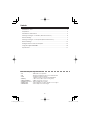 2
2
-
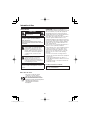 3
3
-
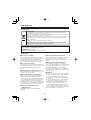 4
4
-
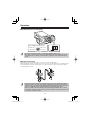 5
5
-
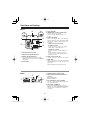 6
6
-
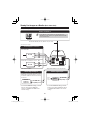 7
7
-
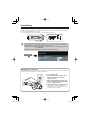 8
8
-
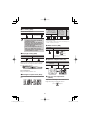 9
9
-
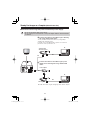 10
10
-
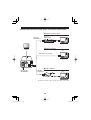 11
11
-
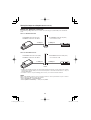 12
12
-
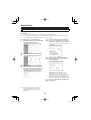 13
13
-
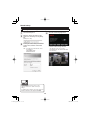 14
14
-
 15
15
-
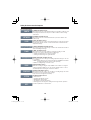 16
16
-
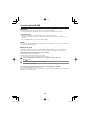 17
17
-
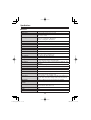 18
18
-
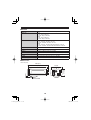 19
19
-
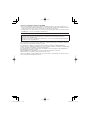 20
20
-
 21
21
-
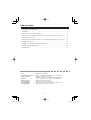 22
22
-
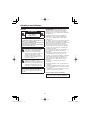 23
23
-
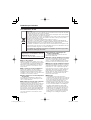 24
24
-
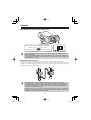 25
25
-
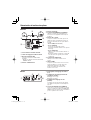 26
26
-
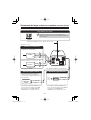 27
27
-
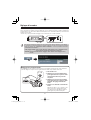 28
28
-
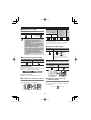 29
29
-
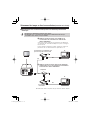 30
30
-
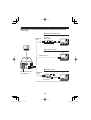 31
31
-
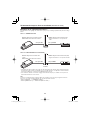 32
32
-
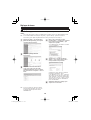 33
33
-
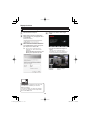 34
34
-
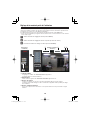 35
35
-
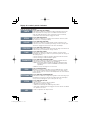 36
36
-
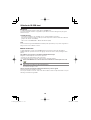 37
37
-
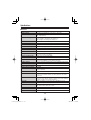 38
38
-
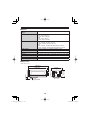 39
39
-
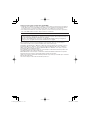 40
40
-
 41
41
-
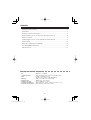 42
42
-
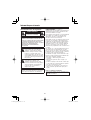 43
43
-
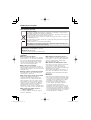 44
44
-
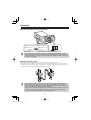 45
45
-
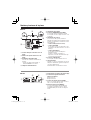 46
46
-
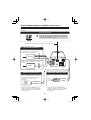 47
47
-
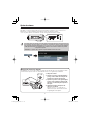 48
48
-
 49
49
-
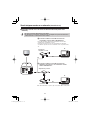 50
50
-
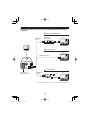 51
51
-
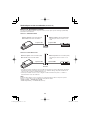 52
52
-
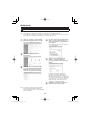 53
53
-
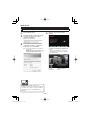 54
54
-
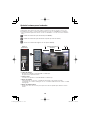 55
55
-
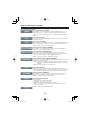 56
56
-
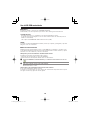 57
57
-
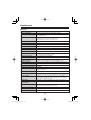 58
58
-
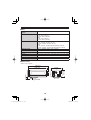 59
59
-
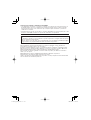 60
60
-
 61
61
-
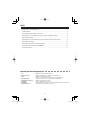 62
62
-
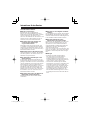 63
63
-
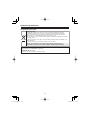 64
64
-
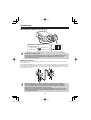 65
65
-
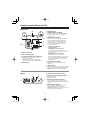 66
66
-
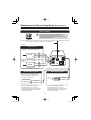 67
67
-
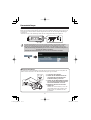 68
68
-
 69
69
-
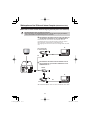 70
70
-
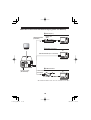 71
71
-
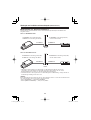 72
72
-
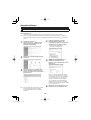 73
73
-
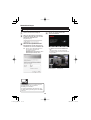 74
74
-
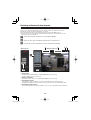 75
75
-
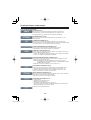 76
76
-
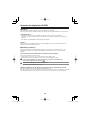 77
77
-
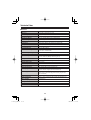 78
78
-
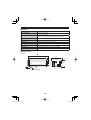 79
79
-
 80
80
-
 81
81
-
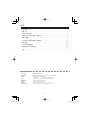 82
82
-
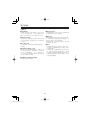 83
83
-
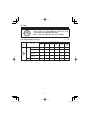 84
84
-
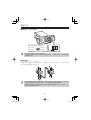 85
85
-
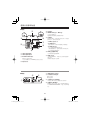 86
86
-
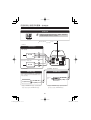 87
87
-
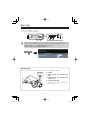 88
88
-
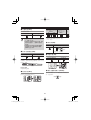 89
89
-
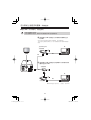 90
90
-
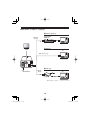 91
91
-
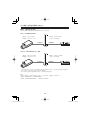 92
92
-
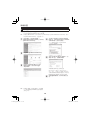 93
93
-
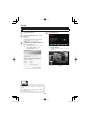 94
94
-
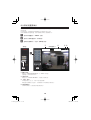 95
95
-
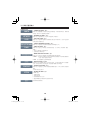 96
96
-
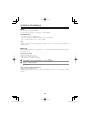 97
97
-
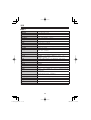 98
98
-
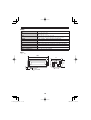 99
99
-
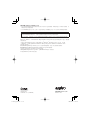 100
100
Sanyo VCC-N4598PC Manual de usuario
- Categoría
- Cámaras de seguridad
- Tipo
- Manual de usuario
- Este manual también es adecuado para
En otros idiomas
- français: Sanyo VCC-N4598PC Manuel utilisateur
- English: Sanyo VCC-N4598PC User manual
- Deutsch: Sanyo VCC-N4598PC Benutzerhandbuch
Documentos relacionados
-
Sanyo VCC-WD8574 Manual de usuario
-
Sanyo VCC-HDN4000PC Manual de usuario
-
Sanyo VCC-ZM600 Guía de instalación
-
Sanyo VCC-W9875VP Setup Manual
-
Sanyo VCC-P6784 Manual de usuario
-
Sanyo VDC-HD3100P Manual de usuario
-
Sanyo VCC-XZ600N - Network Camera - Weatherproof Guía de instalación
-
Sanyo VA-50LAN Manual de usuario
-
Sanyo VCC-HD2100 - Full HD 1080p Network Camera Manual de usuario
-
Sanyo VA-82LAN Guía de instalación